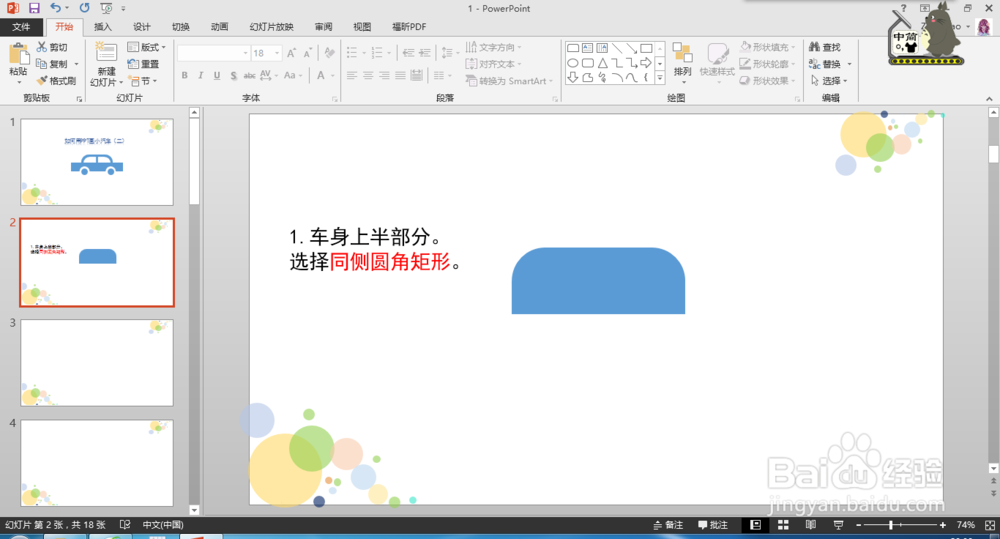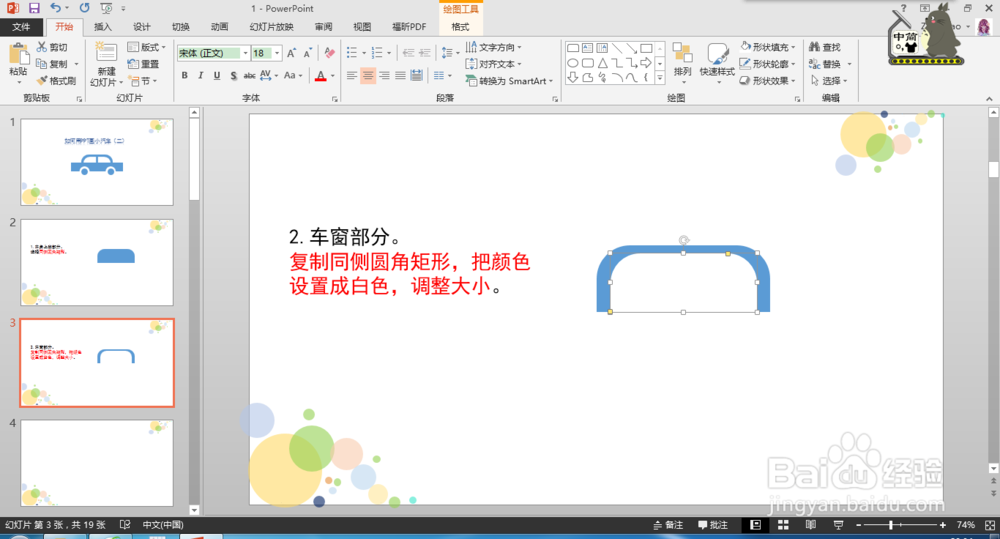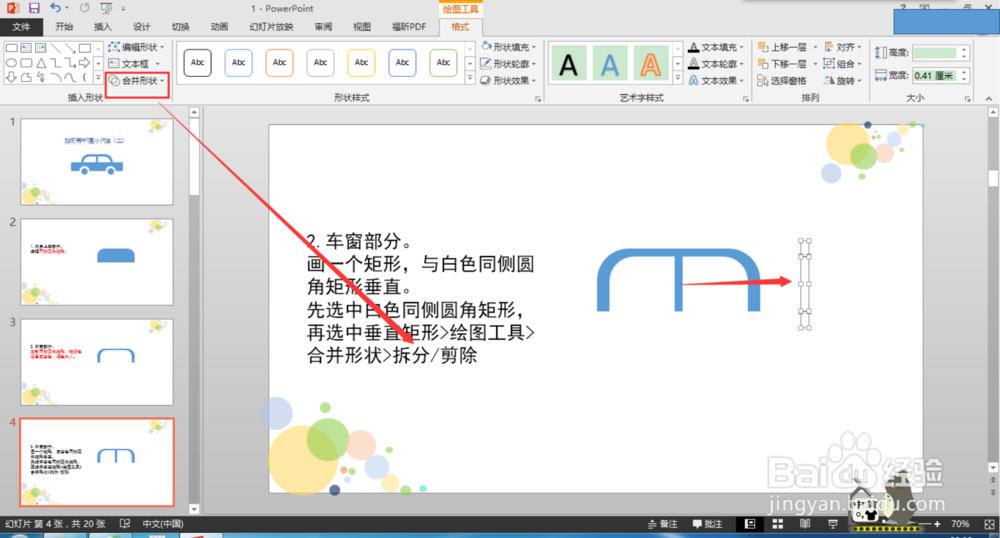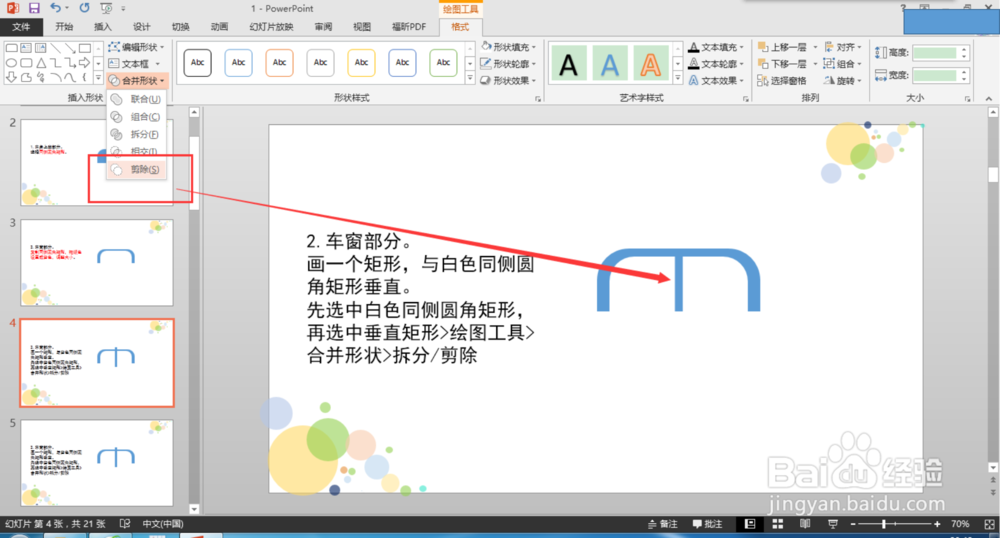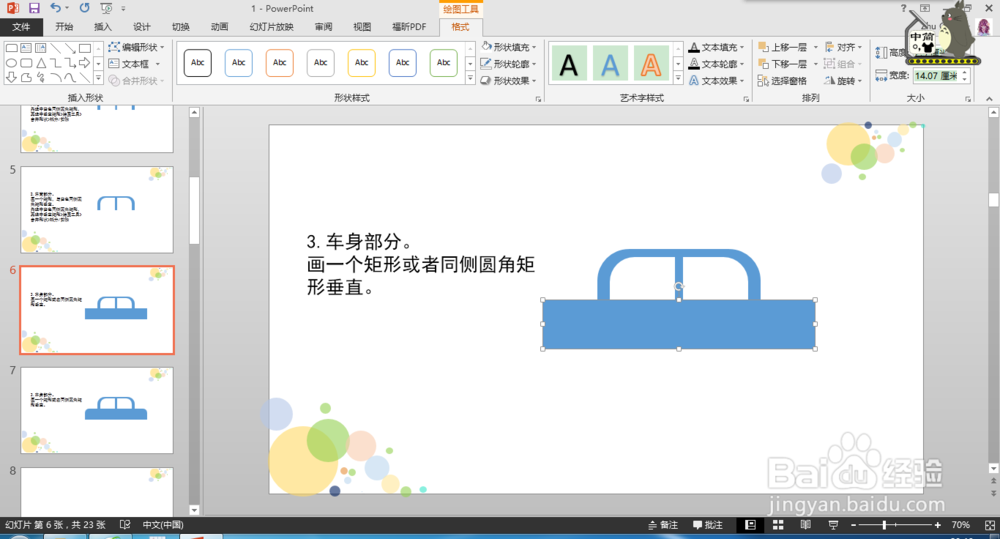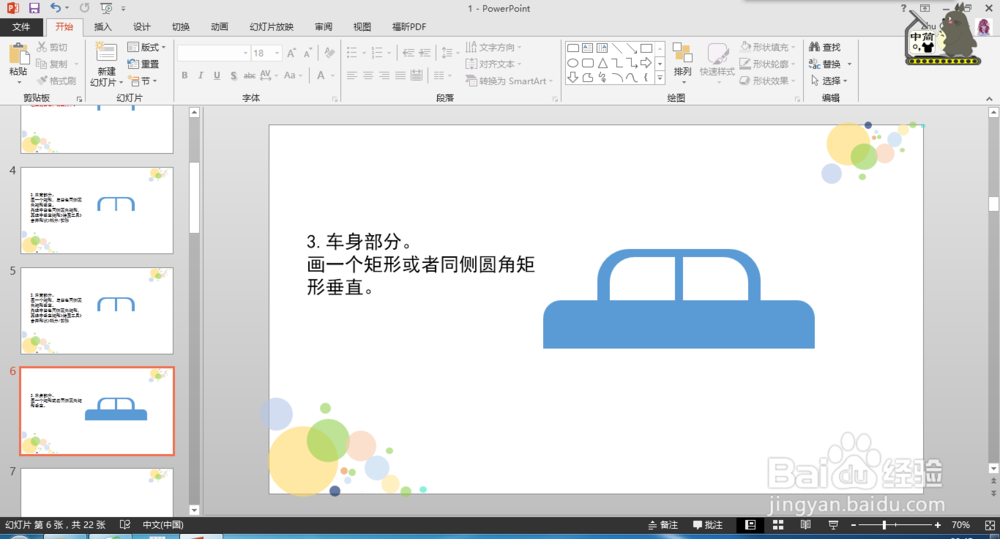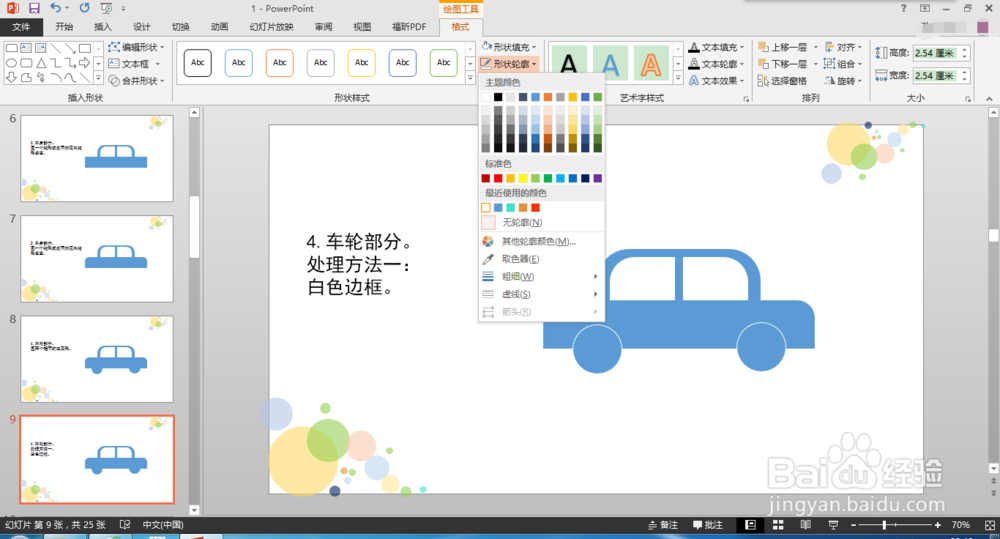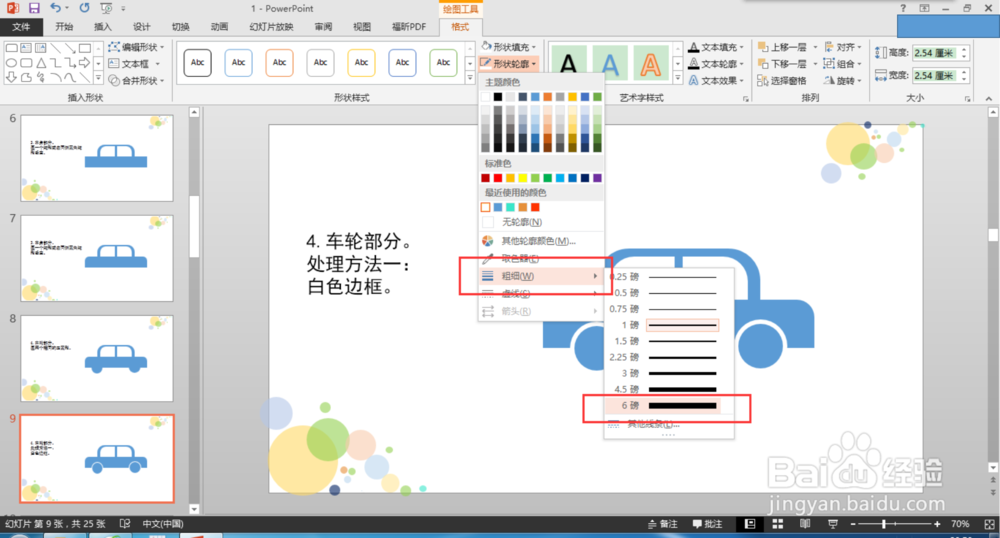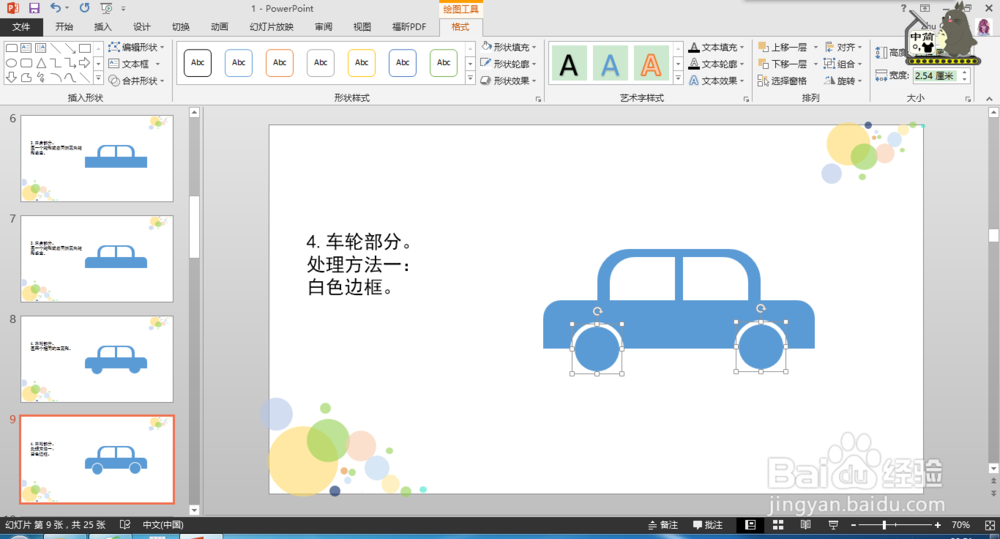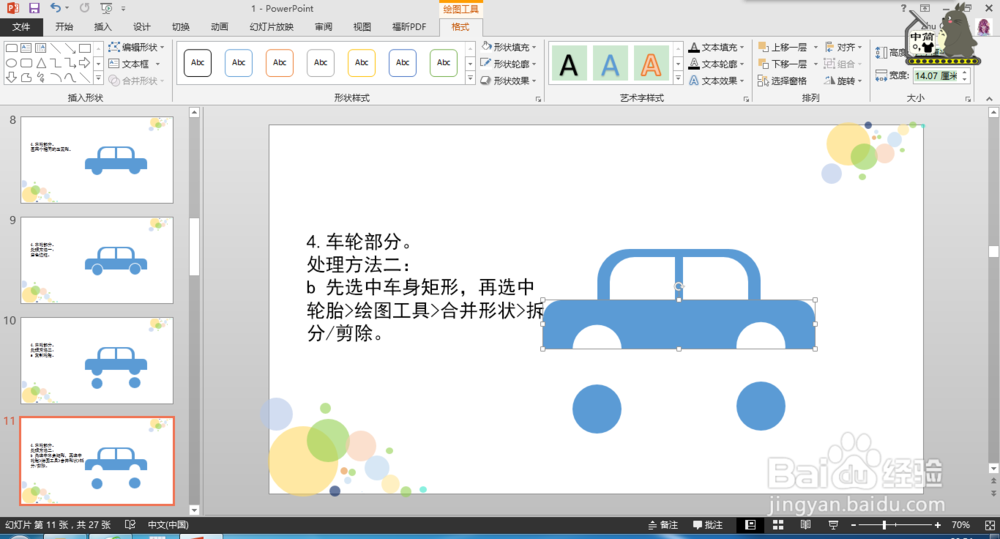如何用PPT画小汽车(二)
1、1.车身上半部分。选择同侧圆角矩形。
2、2.车窗部分。复制同侧圆角矩形,把颜色设置成白色,调整大小。
3、2.车独瘦配溧窗部分。画一个矩形,与白色同侧圆角矩形垂直。先选中白色同侧圆角矩形,再选中垂直矩形>绘图工具>合并形状>拆分/剪除
4、3.车身部分。画一个矩形或者同侧圆角矩形垂直。
5、4.车轮部分。画两个相同的正圆形。
6、4.车轮部分。处理方法一:白色边框。
7、4.车轮部分。处理方法二:a 复制轮胎。
8、4.车轮部分。处理方法二:b 先选中车身矩形,再选中轮胎>绘图工具>合并形状>拆分/剪除。
9、4.车轮部分。处理方法二:c 选中复制的轮胎,按住Shift+Ctrl+拉动边框。
10、5.组合或合并,做效果。
声明:本网站引用、摘录或转载内容仅供网站访问者交流或参考,不代表本站立场,如存在版权或非法内容,请联系站长删除,联系邮箱:site.kefu@qq.com。
阅读量:28
阅读量:52
阅读量:76
阅读量:83
阅读量:76